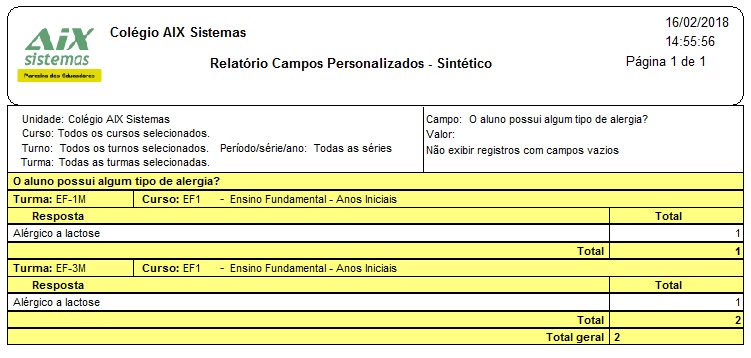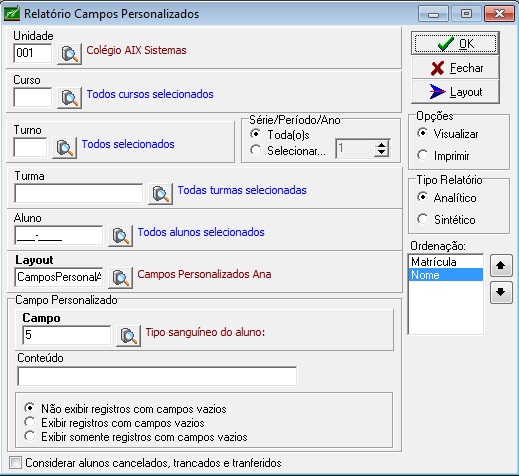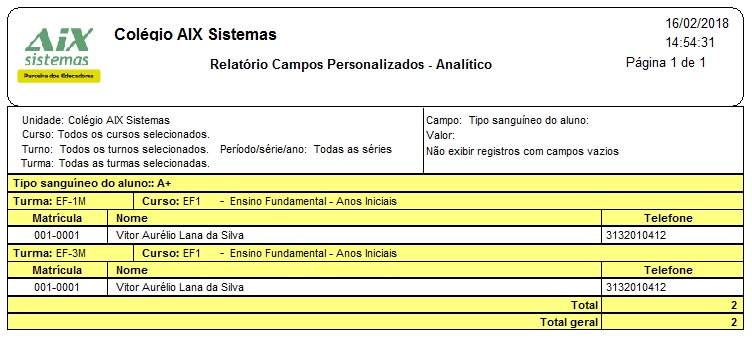Mudanças entre as edições de "Relatório Campos Personalizados"
| Linha 8: | Linha 8: | ||
| − | No campo Layout deve-se escolher o layout conforme o tipo de relatório. | + | No campo '''Layout''' deve-se escolher o layout conforme o tipo de relatório. |
| − | No box Campo Personalizado, no ítem Campo, deve-se escolher um dos campos personalizados existentes. | + | No box '''Campo Personalizado''', no ítem '''Campo''', deve-se escolher um dos campos personalizados existentes. |
| − | No campo Conteúdo deve | + | No campo '''Conteúdo''' deve ser escolhido o conteúdo de um dos campos personalizados para fins de filtragem de dados. |
| + | |||
É ainda possível refinar a filtragem de dados através dos seguintes parâmetros: | É ainda possível refinar a filtragem de dados através dos seguintes parâmetros: | ||
| − | Não exibir registros com campos vazios | + | ::*Não exibir registros com campos vazios |
| − | Exibir registros com campos vazios | + | ::*Exibir registros com campos vazios |
| − | Exibir somente registros com campos vazios | + | ::*Exibir somente registros com campos vazios |
Edição das 09h07min de 20 de dezembro de 2011
Neste relatório é visualizado os dados referentes aos campos personalizados, criados na tela de Campos Personalizados e informado aos alunos na tela de Matrícula - Aba Campos Personalizados.
No campo Layout deve-se escolher o layout conforme o tipo de relatório.
No box Campo Personalizado, no ítem Campo, deve-se escolher um dos campos personalizados existentes.
No campo Conteúdo deve ser escolhido o conteúdo de um dos campos personalizados para fins de filtragem de dados.
É ainda possível refinar a filtragem de dados através dos seguintes parâmetros:
- Não exibir registros com campos vazios
- Exibir registros com campos vazios
- Exibir somente registros com campos vazios
Existe dois tipos de relatórios o Analítico que mostra os dados de cada aluno e o Sintético que mostra os dados gerais, sem mostrar o nome dos alunos.